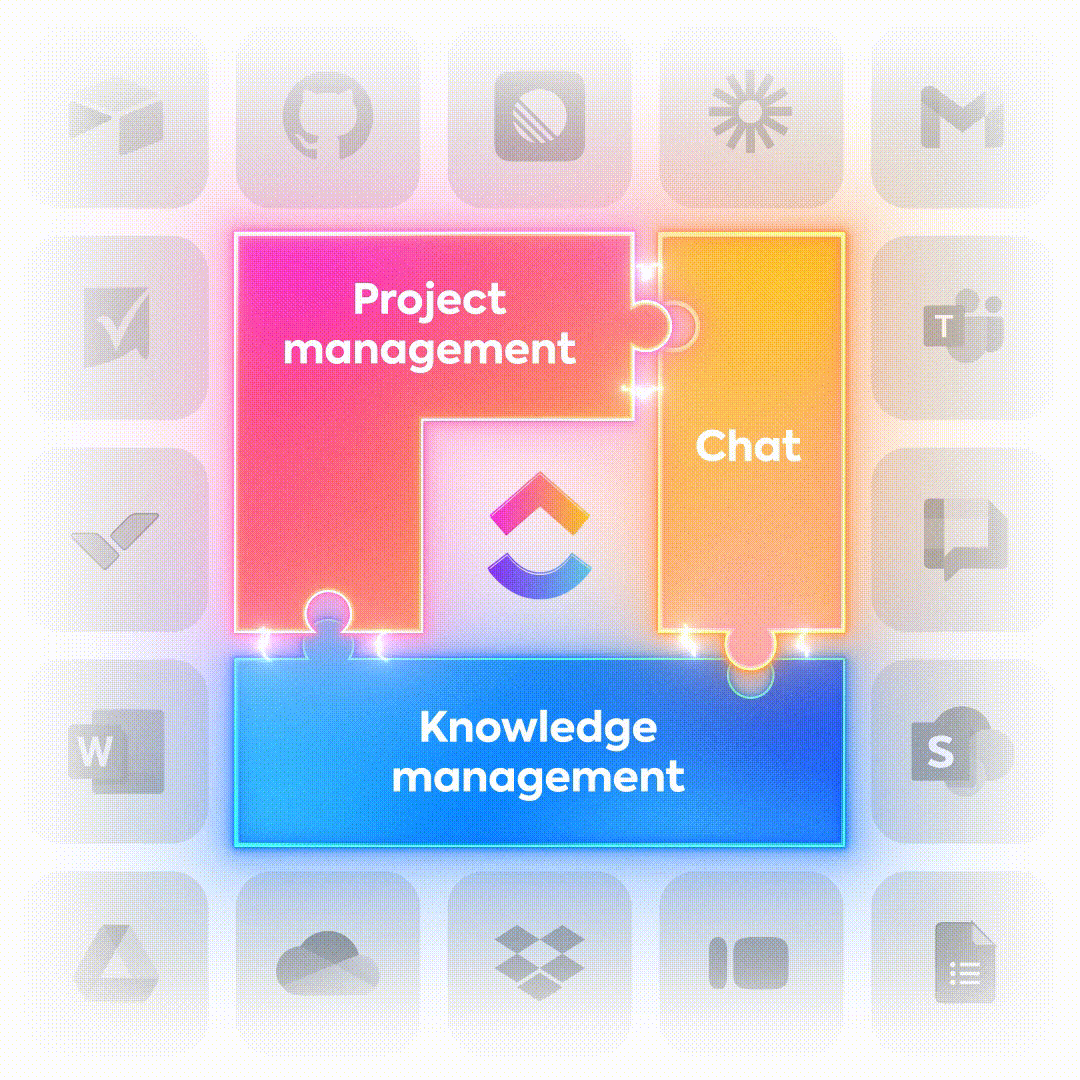Monday에서 ClickUp으로 전환하는 것은 큰 도약처럼 느껴질 수 있습니다. 팀의 일 대부분이 기존 보드 안에 존재합니다: 작업, 소유권, 댓글, 파일, 워크플로우, 그리고 잃어버릴 수 없는 사소한 맥락들까지.
현실은? ClickUp으로의 전환은 대부분의 팀이 예상하는 것보다 훨씬 쉽습니다.
ClickUp의 기본 제공 Monday 임포터가 대부분의 복잡한 작업을 대신 처리해 주므로, 약간의 준비만으로도 전체 작업 공간을 깨끗한 데이터, 온전한 작업 이력, 그리고 첫날부터 익숙한 워크플로우와 함께 마이그레이션할 수 있습니다. 더 나은 점은: ClickUp으로 이전하면 팀은 더 유연한 계층, 더 강력한 자동화 기능, 그리고 여러 개의 분리된 도구를 대체하는 통합 플랫폼으로 업그레이드됩니다.
이 가이드는 두 프로젝트 관리 tools 간의 마이그레이션 과정 전반을 안내합니다. ClickUp 구조 설정부터 가져온 데이터 검증까지 단계별로 진행하여 팀이 새로운 작업 공간에서 즉시 업무를 시작할 수 있도록 지원합니다.
🧠 재미있는 사실: 이미 4백만 개 이상의 팀이 ClickUp을 사용하고 있으며, 약 97%가 ClickUp으로 전환한 후 효율성이 향상되었다고 보고합니다!
가져오기 전 ClickUp 작업 공간 구조 준비하기
원활한 마이그레이션을 위해 가장 중요한 단일 단계는 데이터를 가져오기 전에 ClickUp 작업 공간을 구조화하는 데 시간을 투자하는 것입니다. 마치 트럭이 도착하기 전에 새 창고에 선반을 설치하는 것과 같습니다: 좋은 구조는 나중에 정리할 일을 줄여주고, 데이터 분실, 중복 필드, 팀들의 혼란을 방지합니다.
키는 ClickUp의 계층 (Monday의 보드 중심 접근 방식보다 유연합니다)을 이해하는 것입니다. ClickUp에서는 일을 여러 수준에 걸쳐 구성할 수 있으므로 더 많은 통제권을 가질 수 있습니다.
- 스페이스: 작업 공간 내 최상위 컨테이너로, 부서(마케팅, 영업 팀, 엔지니어링), 주요 팀 또는 상위 프로젝트별로 체계화하기에 적합합니다. 각 스페이스는 개별 설정을 가질 수 있어 특정 그룹을 위한 독립적인 영역으로 활용됩니다.
- 폴더: 스페이스 내에서 폴더를 사용해 관련 프로젝트를 그룹화할 수 있습니다. 예시: 마케팅 스페이스에는 "콘텐츠 생성", "4분기 캠페인", "웹사이트 리디자인" 폴더를 만들 수 있습니다. 이는 선택 사항이지만 강력한 조직화 수단입니다.
- 목록: 여기에는 작업 항목이 저장되며, Monday의 보드 대부분이 이 목록으로 전환됩니다. 각 폴더에는 여러 목록을 포함할 수 있으며, 이를 통해 특정 워크플로우나 프로젝트 단계를 관리할 수 있습니다. 예를 들어, "콘텐츠 생성" 폴더에는 "블로그 게시물", "비디오", "소셜 미디어" 목록을 포함할 수 있습니다.
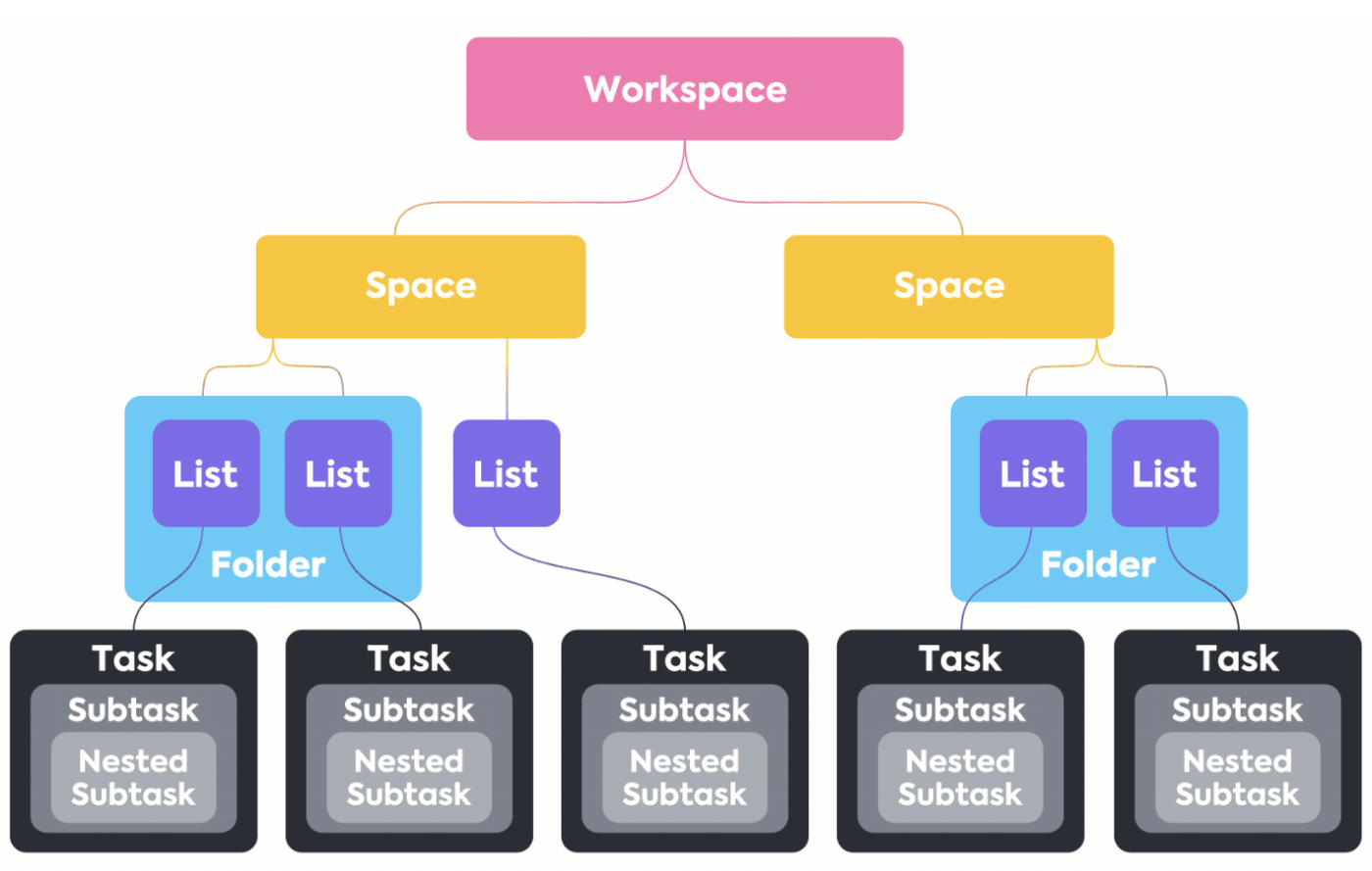
계층 구조를 플랜한 후 데이터 마이그레이션 세부 사항을 구성하세요. 데이터가 정확히 매핑되도록 하려면 ClickUp에서 Monday 워크플로우 단계를 반영하는 맞춤형 상태를 생성하세요. Monday 콘텐츠 생성 보드에 "아이디어", "작성 중", "승인 필요", "게시됨"이 사용된다면, 가져오기 전에 ClickUp 목록에 정확히 동일한 상태를 생성해야 합니다.
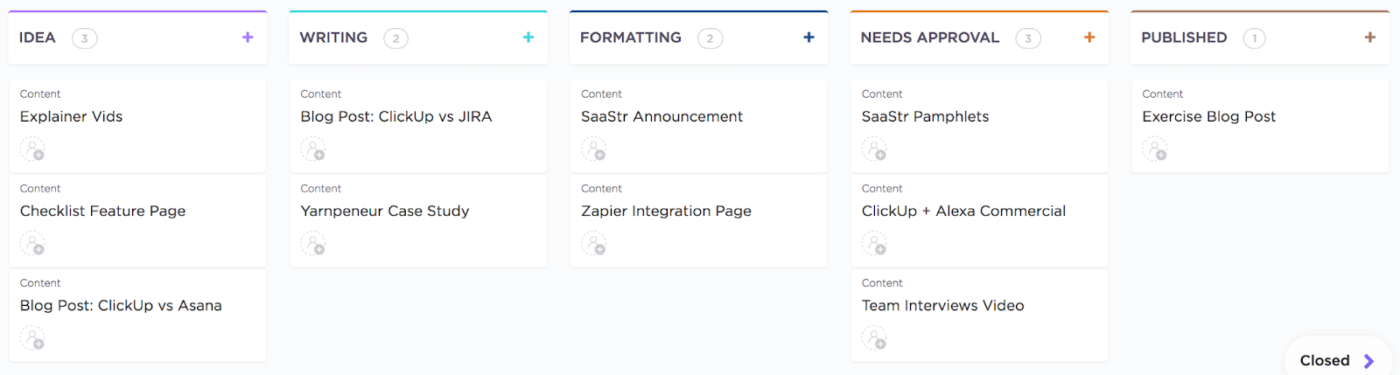
마찬가지로, ClickUp 사용자 지정 필드를 설정하여 Monday의 열과 일치시키세요. 이렇게 하면 예산, 클라이언트 이름, 우선순위 등과 같은 중요한 데이터가 제자리를 찾을 수 있습니다. 텍스트, 번호, 날짜, URL 등을 위한 전용 필드가 마련되어 있으므로, 팀의 새롭고 통합된 작업 공간을 위한 깔끔한 기반을 구축할 수 있습니다. ✨
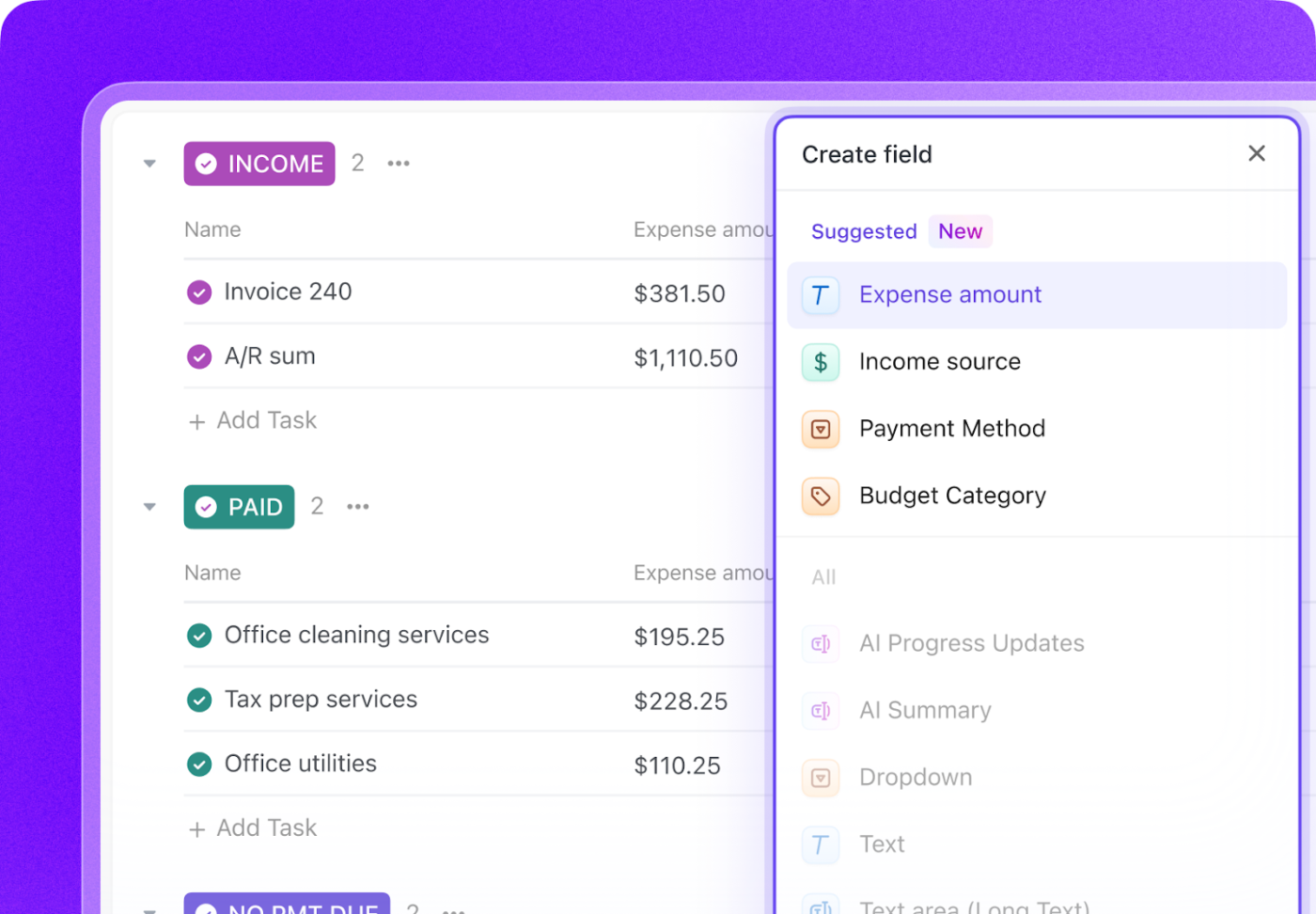
💡 프로 팁: Monday 보드의 그룹/열이 ClickUp에 어떻게 지도되는지는 보드 구조와 가져오기 시 선택한 매핑 옵션에 따라 달라질 수 있습니다. 예상 결과를 확인하려면 테스트 가져오기를 실행하세요. (자세한 내용은 곧 공개됩니다!)
ClickUp 작업 공간 구조를 완성하면 가져오기 프로세스를 시작할 준비가 된 것입니다.
ClickUp에서 Monday 가져오기 시작하기
Monday.com에서 가져오기를 시작하려면:
- 왼쪽 상단에서 작업 공간 아바타를 클릭하고 설정을 선택하세요.
- 모든 설정 사이드바에서 가져오기/내보내기를 선택하세요. 작업 공간에 가져오기 또는 내보내기 기록이 없는 경우, 가져오기 소스 선택 페이지가 열립니다. 앱에서 가져오기 섹션에서 Monday를 선택하세요. 작업 공간에 가져오기 또는 내보내기 기록이 있는 경우, 가져오기/내보내기 페이지가 열립니다. 항목 가져오기를 선택하세요. 가져오기 소스 선택 페이지에서 Monday를 선택하세요.
- 작업 공간에 가져오기 또는 내보내기 기록이 없는 경우, '가져오기 소스 선택' 페이지가 열립니다. '앱에서 가져오기' 섹션에서 Monday를 선택하세요.
- 작업 공간에 가져오기 또는 내보내기 기록이 있는 경우, 가져오기/내보내기 페이지가 열립니다. 항목 가져오기를 선택하세요. 가져올 소스 선택 페이지에서 Monday를 선택하세요.
- 워크스페이스에 가져오기 또는 내보내기 기록이 없는 경우, '가져오기 소스 선택' 페이지가 열립니다. '앱에서 가져오기' 섹션에서 Monday를 선택하세요.
- 작업 공간에 가져오기 또는 내보내기 기록이 있는 경우, 가져오기/내보내기 페이지가 열립니다. 항목 가져오기를 선택하세요. 가져올 소스 선택 페이지에서 Monday를 선택하세요.
- 화면 안내에 따라 개인 API 토큰을 복사하여 ClickUp에 입력함으로써 Monday.com 항목을 가져올 수 있도록 ClickUp에 권한을 부여하세요.
⚡️ 빠른 팁: 관리자 권한이 없다면, GraphQL API 토큰을 복사하는 방법을 따라하세요. 이렇게 하면 접근 권한이 있는 Monday.com 데이터만 가져올 수 있습니다.
가져오기를 실행하려면 Monday 계정에서 관리자 권한과 ClickUp 작업 공간에서 최소한 회원 권한이 필요합니다.
Monday에서 ClickUp으로의 단계별 마이그레이션
이동을 준비하셨나요? 마이그레이션의 각 단계를 안내하는 완료하다 워크스루로, 정보가 누락되지 않도록 보장합니다. 🛠️
단계 1: Monday 작업 공간 점검하기
이동을 시작하기 전에 잠시 시간을 내어 Monday 보드를 점검하세요. 활발히 사용 중인 보드와 오래되었거나 보관된 보드를 구분하세요. 이때 중복 보드를 찾아내고, ClickUp에서 재구축해야 할 중요한 자동화 기능이나 통합 설정(미러 보드, 연결된 보드, 수식 열)을 노트해 두는 것도 좋습니다.
단계 2: Monday 데이터 정리하기
수개월간 사용되지 않은 오래된 프로젝트는 아카이브하여 가져올 데이터 양을 줄이세요. 이 기회에 모든 보드에서 명명 규칙을 표준화하세요. 일부 프로젝트가 "Q1 2024"로 명명되고 다른 프로젝트는 "2024 Q1"로 명명된 경우, 일관성을 위해 하나의 형식을 선택하여 모든 곳에 적용하세요.
단계 3: ClickUp 계층 생성하기
이제 ClickUp 작업 공간의 기반을 구축할 차례입니다. 검토 결과를 바탕으로 ClickUp 스페이스, 폴더, 목록을 생성하세요.
각 Monday 보드는 일반적으로 ClickUp의 리스트로 변환됩니다. 그러나 매핑 방식에 따라 보드를 폴더로 가져오거나 Monday 그룹에서 리스트를 생성할 수도 있습니다. 가져오기 전에 일치하는 맞춤형 상태와 필드를 미리 생성하세요. 리스트 설정으로 이동하여 맞춤형 상태와 맞춤형 필드를 구성하여 Monday 보드의 열 및 워크플로우 단계와 일치시키세요.
이 간단한 설명서로 계층을 올바르게 설정하세요:
4단계: Monday와 ClickUp 연결하기
ClickUp 설정의 '가져오기/내보내기' 섹션으로 돌아가 Monday.com을 선택하세요. Monday 자격 증명으로 연결을 인증합니다. 연결이 완료되면 가져올 준비가 된 Monday 작업 공간 및 보드 목록이 표시됩니다.
단계 5: 필드 및 사용자 지도
데이터 정확성을 보장하기 위한 핵심 단계입니다. ClickUp은 Monday의 열을 적절한 ClickUp 사용자 지정 필드에 매핑하는 과정을 안내합니다. 또한 Monday 사용자를 해당 ClickUp 계정에 매핑하게 됩니다.
💡 프로 팁: 원활한 일 처리를 위해 Monday의 모든 팀 이메일 주소가 ClickUp의 이메일 주소와 동일해야 합니다. 이메일 주소가 일치하지 않으면 할당된 항목이 할당되지 않은 항목으로 가져올 수 있습니다.
6단계: 가져오기 실행하기 (먼저 테스트하세요)
모든 데이터를 한 번에 가져오려 하지 마세요. 필드 매핑이 정확한지, 데이터 전송이 예상대로 이루어지는지 확인하기 위해 중요하지 않은 테스트 보드 하나부터 시작하세요. 가져오기 설정 페이지에서 실시간으로 진행 상황을 모니터링할 수 있습니다. 오류 메시지가 발생하면 매핑 문제를 신속하게 파악하고 해결하는 데 도움이 되므로 주의 깊게 살펴보세요. ClickUp 가져오기 도구가 작업을 완료하면 이메일을 발송합니다.
7단계: 검증 및 조정
테스트 가져오기가 완료되면 ClickUp에서 새 목록을 열고 가져온 작업을 검토하세요. 담당자, 날짜, 사용자 정의 필드 데이터가 정확한지 확인하십시오. ClickUp의 대량 작업 도구 모음을 사용하여 여러 작업에 걸쳐 발생하는 체계적인 문제를 수정하세요. 설정이 문제없다고 판단되면 나머지 보드를 가져오세요.
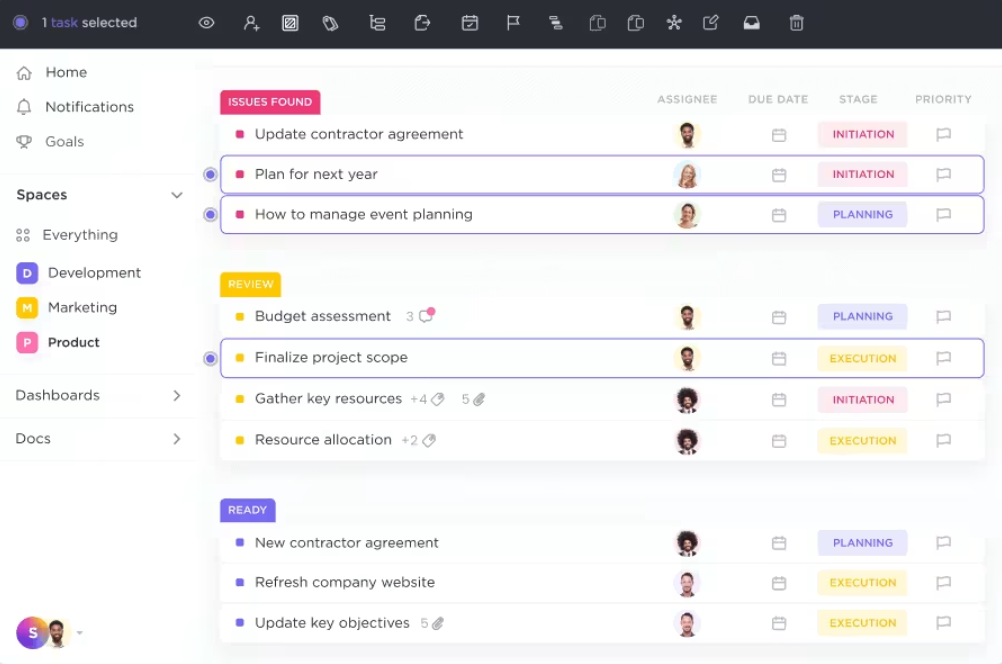
실제로 전환을 완료한 ClickUp 사용자들의 경험은 다음과 같습니다:
ClickUp은 작업 관리, 시간 추적, 문제 해결, 팀 커뮤니케이션 등 방대한 기능을 제공하여 비즈니스 요구사항의 거의 모든 측면을 커버한다는 점에서 높이 평가합니다. Monday와 Slack에서 ClickUp으로의 전환은 다양한 요구사항을 동시에 충족시키는 포괄적인 기능 조합 덕분에 원활하게 이루어졌습니다.
ClickUp은 작업 관리, 시간 추적, 문제 해결, 팀 커뮤니케이션 등 방대한 기능을 제공하여 비즈니스 요구사항의 거의 모든 측면을 커버한다는 점에서 높이 평가합니다. Monday와 Slack에서 ClickUp으로의 전환은 다양한 요구사항을 동시에 충족시키는 포괄적인 기능 조합 덕분에 원활하게 이루어졌습니다.
저는 Asana, 팀워크, Trello, Basecamp, Monday 등 수많은 PM tools를 사용해봤지만… ClickUp만큼 좋은 건 없었습니다. ClickUp은 원하는 방식으로 일할 수 있게 해줍니다. 다양한 기능을 통해 공간을 원하는 대로 맞춤형으로 설정하고 자신에게 맞는 방식으로 활용할 수 있기 때문이죠. 자동화 기능이 가장 큰 장점입니다.
저는 Asana, 팀워크, Trello, Basecamp, Monday 등 수많은 PM tools를 사용해봤지만… ClickUp만큼 좋은 건 없었습니다. ClickUp은 원하는 방식으로 일할 수 있게 해줍니다. 다양한 기능을 통해 공간을 원하는 대로 맞춤형으로 설정하고 자신에게 맞는 방식으로 활용할 수 있기 때문이죠. 자동화 기능이 가장 큰 장점입니다.
Monday에서 ClickUp으로 이전되는 항목과 이전되지 않는 항목
자동으로 이전되는 항목과 재구축이 필요한 항목을 파악하면 예상치 못한 문제 없이 마이그레이션 플랜을 수립할 수 있습니다. 다행히 대부분의 핵심 데이터는 원활하게 전환됩니다.
다음과 같은 항목을 이전할 수 있습니다:
- 작업 및 하위 작업: 모든 Monday 항목과 하위 항목이 프로젝트 구조를 유지한 채 ClickUp 작업 및 하위 작업으로 가져옵니다.
- 사용자 지정 필드: 텍스트, 번호, 날짜, 드롭다운 메뉴 등 대부분의 표준 필드 유형은 ClickUp 사용자 지정 필드로 자동 매핑됩니다.
- 담당자: 팀 회원들의 이메일 주소가 두 플랫폼에서 일치하는 한, 모든 작업 할당이 정확히 이전됩니다.
- 댓글: 모든 댓글 기록과 작업 관련 대화 내용이 보존되므로 맥락이 손실되지 않습니다.
- 상태/날짜: 상태 열과 날짜 필드 열은 일반적으로 지도되지만, 매핑 방식은 보드 구조에 의존합니다.
대부분의 데이터는 이전되지만, 일부 항목은 새로 시작해야 합니다. 하지만 이는 종종 ClickUp에서 더 나은 것을 구축할 수 있는 기회이기도 합니다.
- 첨부 파일: Monday→ClickUp 기본 가져오기 기능을 통해 첨부 파일을 안정적으로 가져오는 것은 일반적으로 어렵습니다. 중요한 파일은 다시 첨부하거나 다른 방법으로 이동할 플랜을 세우세요.
- 자동화: Monday의 자동화는 이전되지 않지만, ClickUp 자동화를 통해 쉽게 재구축할 수 있습니다. 100개 이상의 사전 구축된 트리거와 액션을 활용하여 반복 작업을 처리하는 더 강력하고 맞춤형 워크플로우 자동화를 구축하세요.
- 대시보드: 보고서를 재구성해야 하지만, ClickUp 대시보드를 통해 더 강력하고 유연한 기능을 활용할 수 있습니다. 단일 보드가 아닌 전체 작업 공간의 데이터를 끌어오는 50가지 이상의 사용자 정의 가능한 카드 유형으로 개요 보기를 생성할 수 있습니다.
- 통합: ClickUp의 확장 통합 라이브러리를 통해 Slack, Google Drive, Figma 등 즐겨찾는 앱을 다시 연결하세요.
- 시간 추적 입력: 과거 시간 기록은 수동으로 입력해야 할 수 있지만, ClickUp의 시간 추적 기능을 사용하면 작업에 직접 시간을 기록하며 새롭게 시작할 수 있습니다.
- 의존성/연결된 작업/특수 필드: 모든 경우에 이전되지 않을 수 있습니다. 테스트를 수행하고 필요한 경우 재구축할 플랜을 세우세요.
Monday 데이터가 일반적으로 ClickUp에 어떻게 지도되는지
가져오기 준비를 위해 이 간편 참고 자료를 활용하세요:
| Monday 요소 | Monday에서의 의미 | ClickUp에서의 대응 관계 | 노트/주의 사항 |
|---|---|---|---|
| 보드 | 그룹과 항목을 포함하는 주요 작업 공간 오브젝트 | 일반적으로 목록(가장 흔함)으로 변환되지만, 가져오기 설정에 따라 폴더로 변환될 수도 있습니다. | 지도는 ClickUp 스페이스 구성 방식에 따라 달라집니다. 테스트 가져오기로 확인하세요. |
| 그룹 | 보드 내 색상 구분 영역 (예: "할 일", "진행 중", "완료됨") | 상태에 매핑하거나 별도의 목록으로 분리할 수 있습니다. | 보드에서 상태 열과 그룹을 어떻게 사용하는지에 따라 동작이 의존성이 달라집니다; 테스트 가져오기를 통해 확인하세요. |
| 항목 | 작업 또는 일 입력 | ClickUp의 작업 | 대부분의 필드(제목, 날짜, 담당자)는 깔끔하게 매핑됩니다. |
| 하위 항목 | 부모 아래의 중첩된 항목 | ClickUp의 하위 작업 | 구조는 유지되지만, 테스트 가져오기 시 형식을 확인하세요. |
| 열: 상태 | "작업 중" 또는 "진행 중지"와 같은 태그 | ClickUp의 맞춤형 상태 | 정확한 매핑을 위해 미리 ClickUp에 일치하는 상태를 생성하세요. |
| 열: 텍스트 / 장문 텍스트 | 노트, 세부사항, 라벨 | 텍스트 사용자 정의 필드 또는 작업 설명 | 자주 사용자 지정 필드에 지도되며, 긴 노트는 때때로 설명 필드에 지도됩니다. |
| 열: 날짜 | 마감일 / 타임라인 표시기 | 마감일, 시작 날짜 또는 날짜 사용자 정의 필드 | 지도는 보드에서 날짜가 어떻게 사용되는지에 의존합니다. |
| 열: People | 할당된 팀 회원 | 담당자 | Monday와 ClickUp 간 이메일 주소가 일치해야 합니다. |
| 열: 번호 | 예산, 시간, 개수, 예상치 | 번호 맞춤형 필드 | 숫자 필드 필드는 깔끔하게 지도됩니다; 형식을 확인하세요. |
| 열: 드롭다운 메뉴 | 분류 라벨 | 드롭다운 메뉴 사용자 정의 필드 | 다중 선택 기능은 예상대로 작동합니다. |
| 열: 파일 / 첨부 파일 | 이미지, 문서, 파일 | 신뢰할 수 없는 가져오기 (종종 지원되지 않음) | 중요한 파일은 수동으로 마이그레이션할 플랜을 세우세요. |
| 열: 태그 | 태그 메타데이터 | 기본적으로 지원되지 않음 | ClickUp에서 태그를 수동으로 재설정하거나 드롭다운 메뉴로 변환하세요. |
| 열: 타임라인 / 기간 | 시간 범위 | 항상 지도에 표시되지 않을 수 있음 | ClickUp에서는 시작일과 마감일을 통해 재설정이 필요한 경우가 많습니다. |
| 열: 수식 | 계산된 값 | 지원되지 않음 | ClickUp 수식 또는 사용자 지정 필드를 통해 재현하세요. |
| 연결된 보드 | 다른 보드의 항목 참조 | 지원되지 않음 | ClickUp의 관계(Relationships) 또는 의존성(Dependencies)을 활용하여 재구성하세요. |
| 자동화 | Monday 워크플로우 규칙 | ClickUp 자동화를 사용하여 반드시 재구축해야 합니다. | ClickUp 자동화는 더 유연합니다; 가져온 후 재설정하세요. |
| 대시보드 위젯 | 보고, 차트, KPI | ClickUp 대시보드를 사용하여 재구축해야 합니다. | ClickUp에서 더 강력하게; 수동으로 재현하세요. |
| 시간 추적 | 기록된 시간 입력 | 일부 지원됨 — 보드별로 다름 | 한 개의 보드로 테스트하세요; 과거 기록은 다른 가져오기 방법이 필요할 수 있습니다. |
🧠 재미있는 사실: 2025년 한 해 동안 ClickUp 사용자들이 생성한 작업은 무려 36억 건이 넘었습니다! 🤯
Monday에서 ClickUp으로의 보드 가져오기에는 얼마나 걸리나요?
데이터 가져오기 소요 시간은 Monday 작업 공간의 크기 및 복잡성에 따라 달라집니다. 몇 분에서 몇 시간의 범위로 걸릴 수 있습니다. 하지만 대부분의 팀의 경우 가져오기 시작은 놀라울 정도로 빠르며, 보통 2~10분 정도 소요됩니다. 🤩
💡 전문가 팁: 임포트 속도는 총 작업 및 하위 작업 수, 첨부 파일 크기, API 트래픽 또는 Monday의 API 속도 제한 등 여러 요인에 따라 달라질 수 있습니다. 가장 빠른 결과를 얻으려면 저녁이나 주말과 같은 비수기 시간에 대량 임포트를 실행하는 것이 좋습니다.
ClickUp AI를 활용하여 설정 및 정리 작업을 가속화하세요
수동으로 정리하는 데 걸리는 시간을 몇 번의 클릭으로 줄이고 싶으신가요?
ClickUp Brain을 여러분의 개인 마이그레이션 어시스턴트로 생각하세요. 이를 가능하게 해줍니다.
ClickUp 작업 공간 내에서 구축된 이 도구는 세계에서 가장 완료하고 상황 인식형 AI로, 가져온 데이터를 손쉽게 정리하고 요약하며 표준화하는 데 도움을 줍니다.
📮ClickUp 인사이트: 업무 관리 및 조직화에 AI를 주로 의존하는 전문가는 단 7%에 불과합니다. 이는 달력, 할 일 목록, 이메일 앱 등 특정 앱으로 tools가 제한되기 때문일 수 있습니다.
ClickUp에서는 동일한 AI가 이메일 및 기타 커뮤니케이션 워크플로우, 달력, 작업, 문서 작업을 지원합니다. "오늘의 우선순위는 무엇인가요?"라고 간단히 물어보세요. ClickUp Brain이 작업 공간 전체를 검색하여 긴급도와 중요도에 따라 처리해야 할 사항을 정확히 알려줍니다. 이렇게 ClickUp은 5개 이상의 앱을 하나의 슈퍼 앱으로 통합해 드립니다!
수백 개의 가져온 작업을 수동으로 분류하는 대신, ClickUp AI를 활용해 자동화할 수 있습니다. 이는 통합 생성형 AI tools가 스마트 자동화를 통해 주당 이메일 처리 시간을 3시간 단축시키는 것과 유사한 방식입니다.
예시: 작업 그룹을 선택한 후 "이 작업들을 프로젝트 이름별로 목록으로 정리해 주세요"와 같은 프롬프트를 사용할 수 있습니다. AI가 작업 제목을 분석하여 자동으로 올바른 목록으로 그룹화해 줍니다.
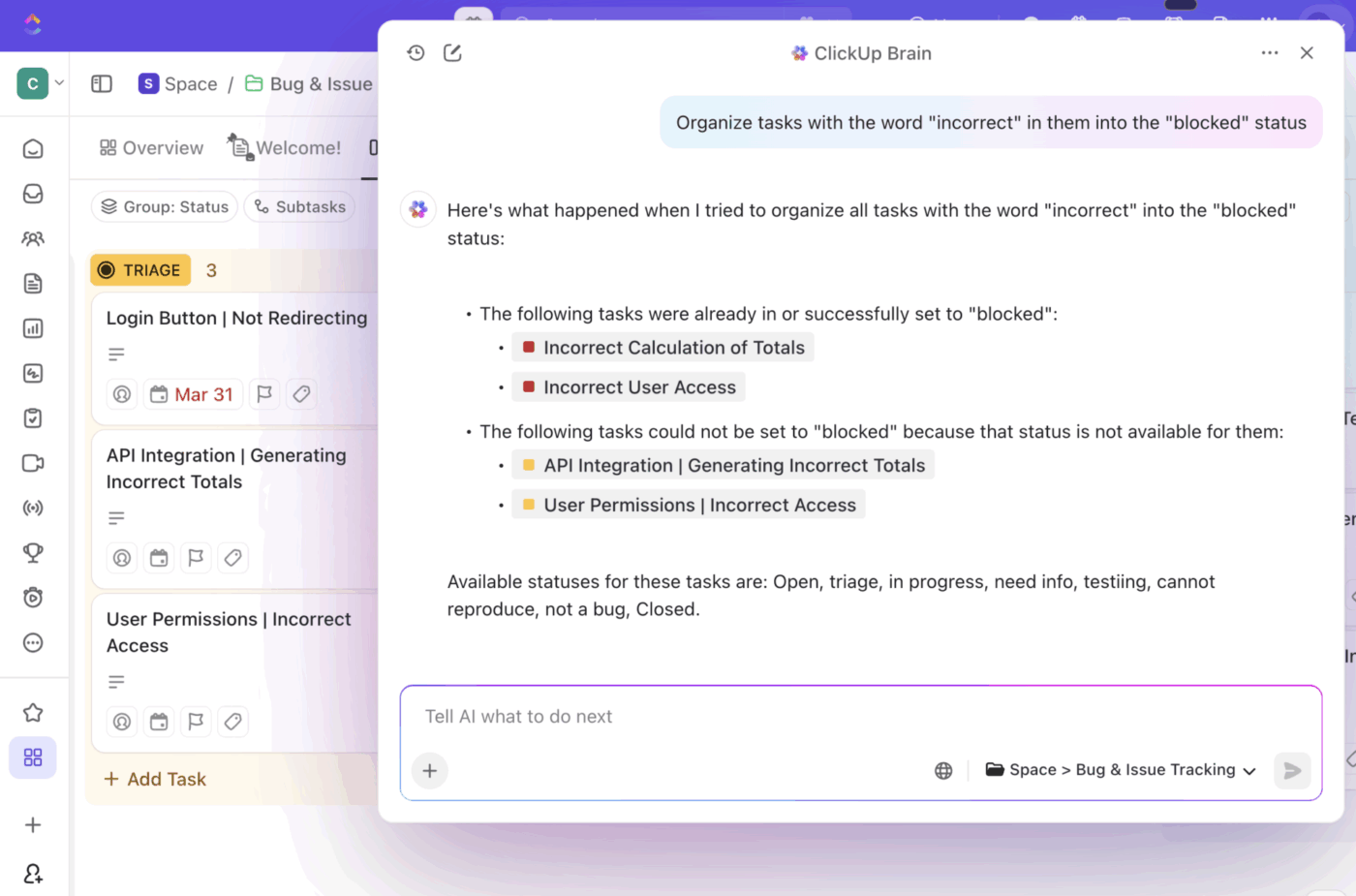
가져온 후에도 데이터를 보강할 수 있습니다. Monday 작업에 설명이 부족했다면, ClickUp Brain이 작업 제목, 댓글, 하위 작업을 기반으로 상세 요약, 실행 항목, 맥락을 생성해줍니다. 이를 통해 중요한 세부사항이 누락되지 않도록 할 수 있습니다.
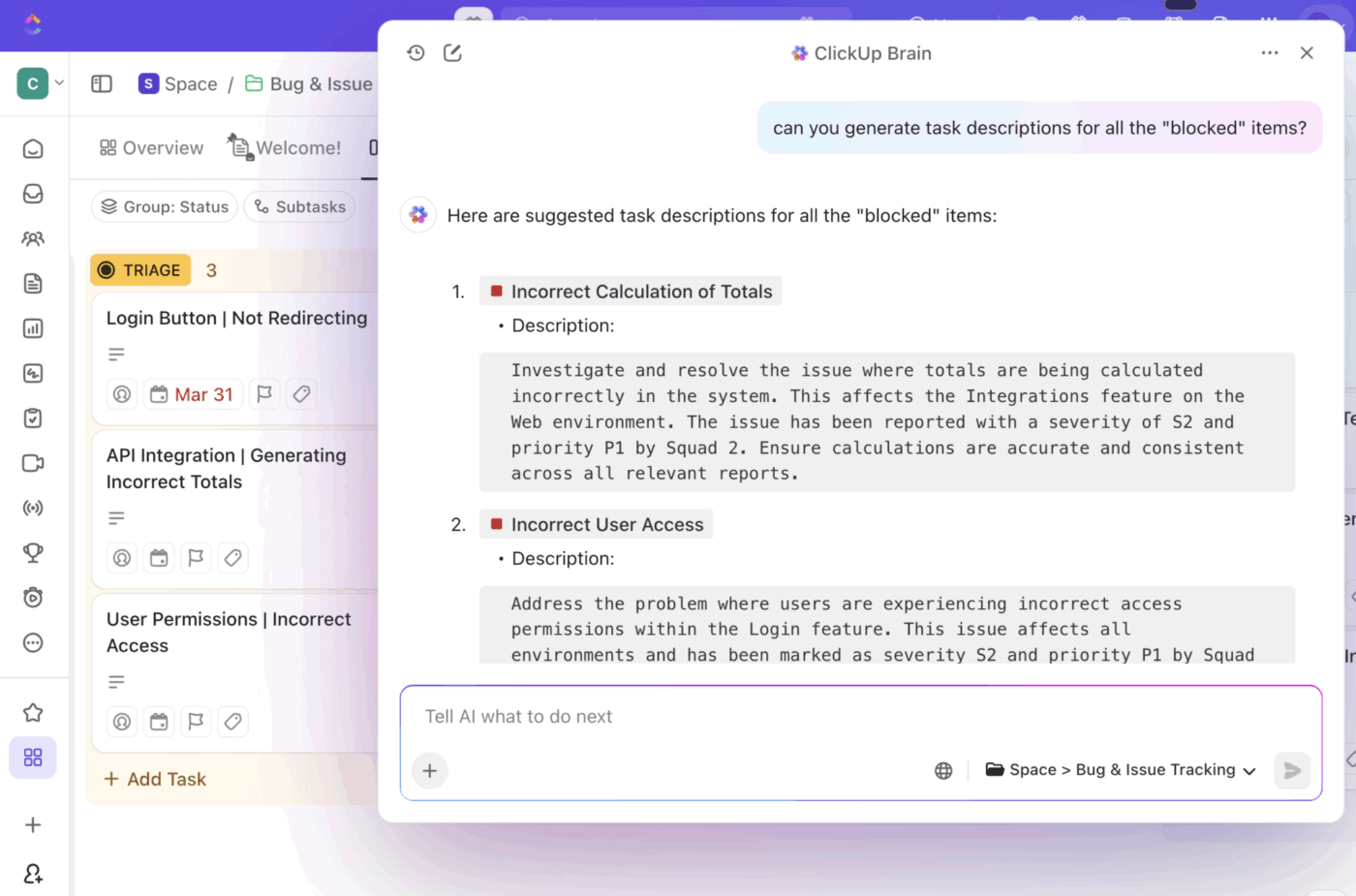
ClickUp AI가 마이그레이션 후 설정을 가속화하는 몇 가지 방법은 다음과 같습니다:
- 작업 자동 정리: /AI가 이름, 날짜 또는 기타 속성을 기반으로 관련 항목을 논리적인 구조로 그룹화합니다.
- 설명 생성: 누락된 작업 세부 정보를 자동으로 채우고 최소한의 데이터로 포괄적인 요약을 생성합니다.
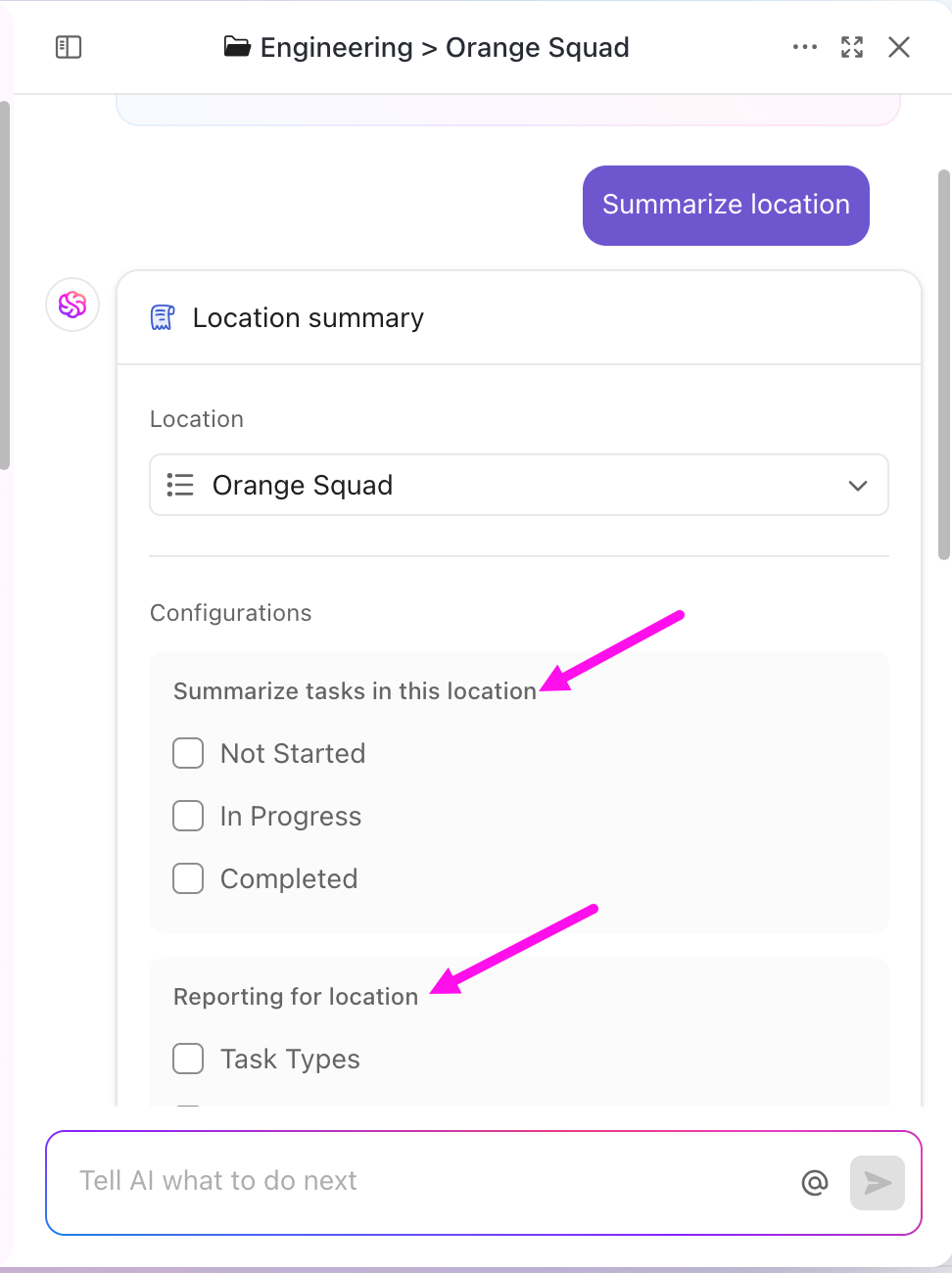
- 템플릿 생성: 가장 효과적인 가져온 워크플로우를 재사용 가능한 ClickUp 템플릿으로 전환하여 프로세스를 표준화하세요.
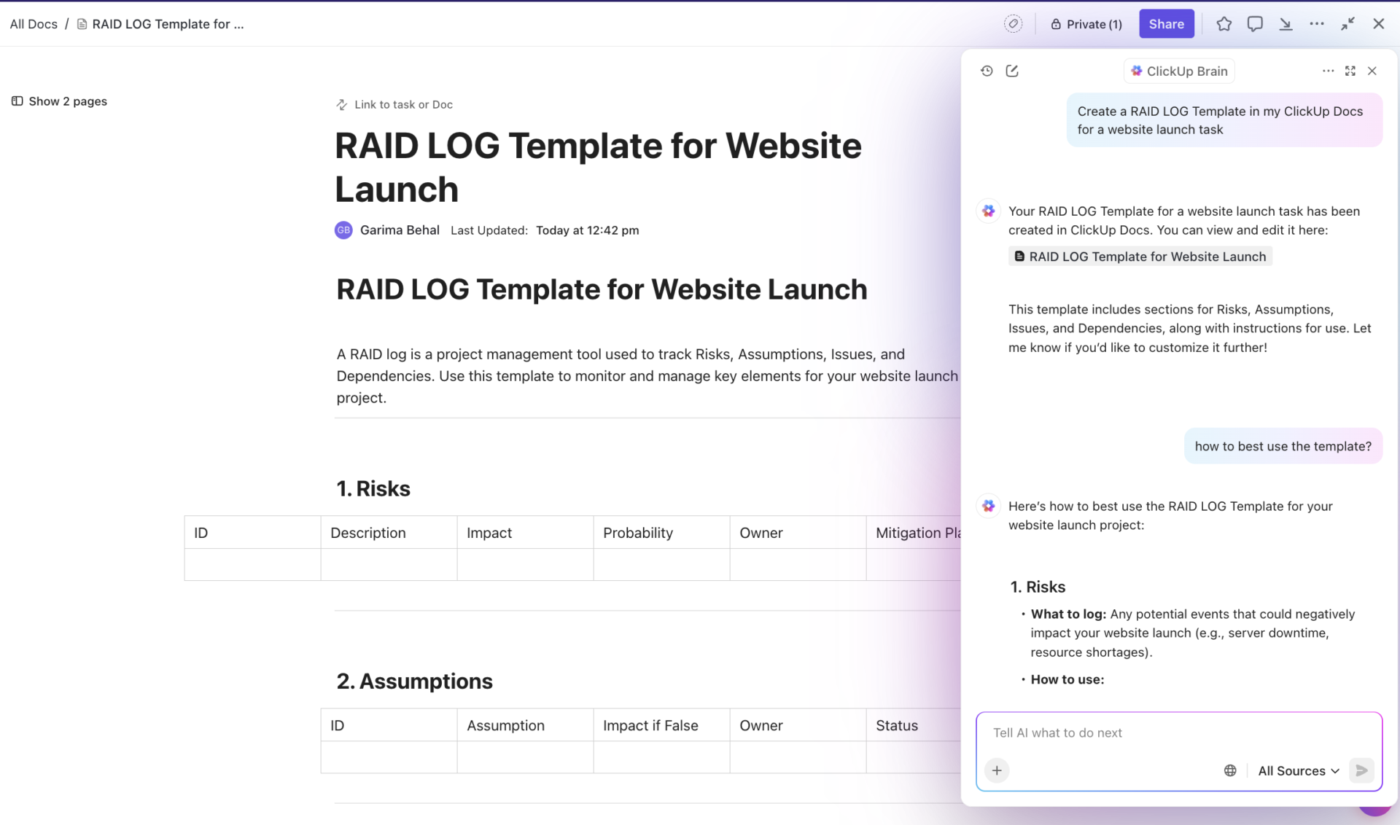
- 데이터 표준화: 대량 작업 도구 모음의 AI 기능을 활용하여 수천 개의 작업에 걸쳐 일관되지 않은 명명 규칙과 형식을 한 번에 정리하세요.
- 빌드 문서화: AI가 가져온 작업 목록을 분석하도록 요청하여 ClickUp Docs에서 프로세스 문서 및 SOP(표준 운용 절차 (SOP))를 생성하세요.
프로젝트에 AI가 어떤 도움을 줄 수 있는지 궁금하신가요? 이 비디오에서 확인해 보세요:
일반적인 마이그레이션 팁 및 문제 해결
가장 철저한 플랜에도 불구하고 이주 과정에서 몇 가지 문제가 발생할 수 있습니다. 팀이 이주 중 가장 흔히 겪는 문제들에 대한 빠른 해결책을 소개합니다. 👀
- 중복 작업: 가져오기 후 중복 작업이 보인다면, 가져오기 작업을 여러 번 실행했기 때문일 수 있습니다. ClickUp의 목록 보기(List View)로 이동하여 작업명을 기준으로 그룹화해 중복 항목을 확인한 후, 대량 작업 도구 모음(Bulk Action Toolbar)을 사용해 한 번에 선택하고 삭제하면 쉽게 해결할 수 있습니다.
- 누락된 사용자 지정 필드: 특정 필드가 이전되지 않았나요? 이는 일반적으로 매핑 문제 때문입니다. 임포터로 돌아가 Monday의 열이 ClickUp 필드에 어떻게 매핑되었는지 다시 확인한 후, 해당 보드만 재가져오기하세요.
- 사용자 할당 오류: 작업이 할당되지 않은 상태로 이전되는 경우, 거의 항상 Monday의 사용자 이메일과 ClickUp의 이메일 주소가 완벽히 일치하지 않기 때문입니다. 이메일 주소가 동일한지 확인한 후, 대량 작업 도구 모음을 사용하여 작업을 올바른 담당자에게 신속하게 재할당할 수 있습니다.
- 파괴된 의존성: Monday의 작업 의존성은 자동으로 이전되지 않습니다. ClickUp에서 수동으로 재연결해야 하지만, 이 과정에서 프로젝트 타임라인을 검토하고 확정할 수 있는 기회가 됩니다.
👀 알고 계셨나요? 데이터 가져오기 과정 전반에 걸쳐 엔드투엔드 암호화로 데이터가 보호됩니다. 지속적인 문제가 발생할 경우 지원팀이 항상 도움을 드리며, 기업 계정을 위한 전담 마이그레이션 전문가도 제공합니다.
ClickUp에서 팀의 성공을 위한 환경 구축하기
성공적인 마이그레이션은 단순히 데이터를 옮기는 것이 아닙니다. 팀이 새로운 환경에서 효과적으로 업무를 수행할 수 있도록 지원하는 것이 핵심입니다. 특히 69%의 사용자가 분산된 tools로 인한 업무 산만함(Work Sprawl) 으로 인해 지속적인 방해가 집중력을 저해한다고 응답한 점을 고려 하면 더욱 중요합니다. 마이그레이션 후의 적응은 매우 중요하므로, 첫날부터 팀이 성공을 거둘 수 있도록 충분한 시간을 투자하세요.
초대장을 보내는 대신 ClickUp Docs에 'ClickUp에 오신 것을 환영합니다' 가이드를 작성하세요. 튜토리얼 비디오를 삽입하고, 스크린샷을 포함하며, 중요한 리스트에 연결하여 팀이 언제든지 참조할 수 있는 중앙 리소스 hub를 만들 수 있습니다.
모든 구성원이 새로운 작업 공간을 익힐 수 있도록 실시간 교육 세션을 몇 차례 계획하세요. 익숙한 Monday 보드가 이제 ClickUp에서 강력한 칸반 보드로 구현되는 방식을 보여주세요. 이러한 시각적 친숙함은 전환을 원활하게 하고 자신감을 고취시킵니다.
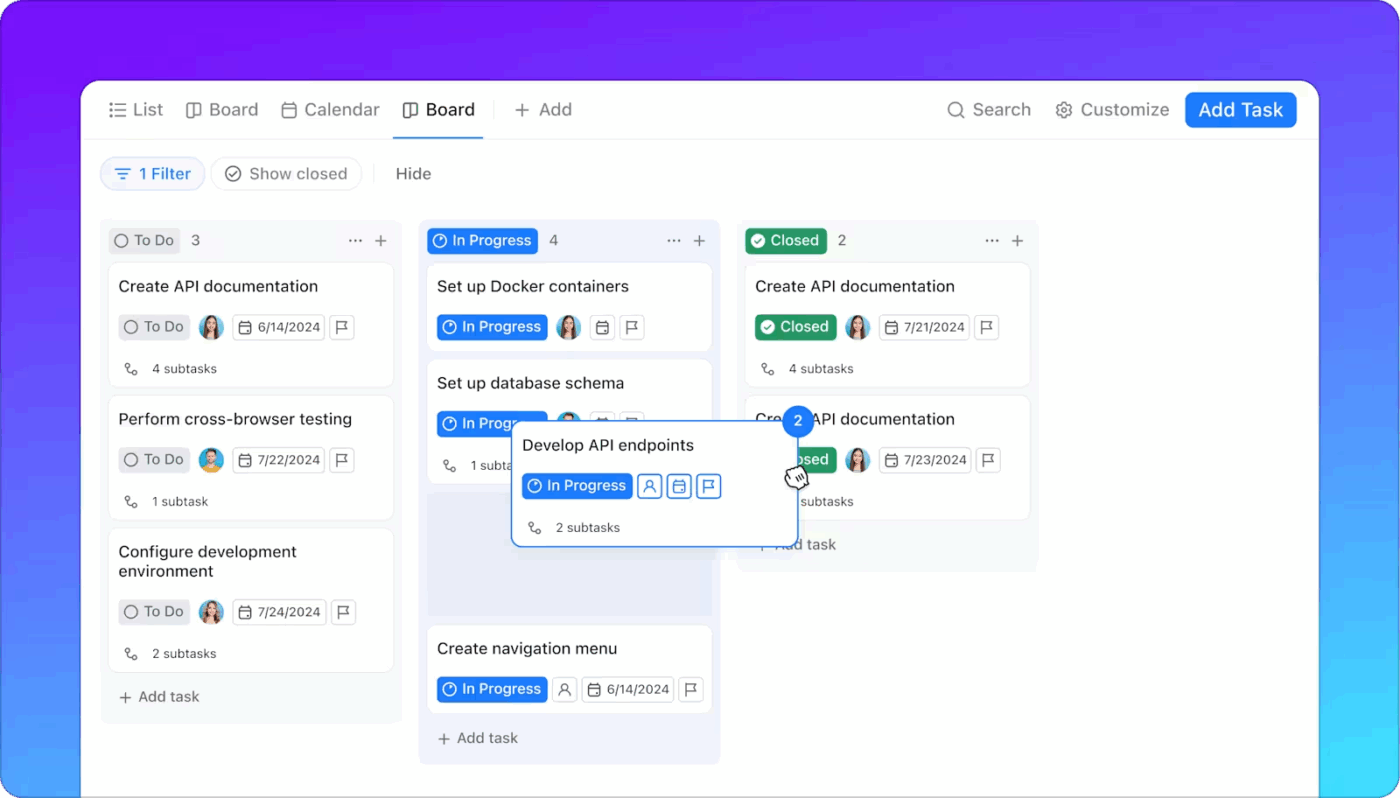
팀의 원활한 전환을 위한 빠른 체크리스트:
- 온보딩 문서 작성: ClickUp Docs에서 유용한 시작 가이드와 FAQ를 구축하세요.
- 교육 세션 일정 조정: 실시간 워크스루를 진행하여 질문에 답변하고 키 워크플로우를 시연하세요.
- 알림 설정 구성: 각 팀 회원이 알림 설정을 맞춤형으로 구성하여 불필요한 알림을 줄이고 집중력을 유지할 수 있도록 지원하세요.
- 익숙한 보기를 구축하세요: 팀이 편안함을 느낄 수 있도록 가장 자주 사용하던 Monday 보드 레이아웃을 ClickUp에서 재현하세요
- 새로운 워크플로우 구축: 강력한 ClickUp 기능을 도입하여 프로세스를 개선하세요
ClickUp으로 전환하면 단순히 Monday.com의 대체 솔루션을 찾는 것이 아닙니다. 서로 소통하지 않는 분리된 tools들로 인해 발생하는 업무 활동의 분산으로 인한 컨텍스트 전환을 영구적으로 줄여주고, 여러 앱을 대체할 수 있는 세계 최초의 통합형 AI 작업 공간을 도입하는 것입니다.
📮 ClickUp 인사이트: 직원의 4명 중 1명은 일 맥락을 파악하기 위해 4개 이상의 tools를 사용합니다. 키 세부사항이 이메일 한 줄에 묻혀 있거나, Slack 스레드에 길게 펼쳐져 있거나, 별도의 tools에 기록되어 있어 팀들은 일을 완료하기보다 정보를 찾아 헤매는 데 시간을 낭비하게 됩니다. ClickUp은 전체 워크플로우를 하나의 통합 플랫폼으로 모읍니다. ClickUp 이메일 프로젝트 관리, ClickUp 채팅, ClickUp 문서, ClickUp Brain 등의 기능을 통해 모든 것이 연결되고 동기화되며 즉시 접근 가능합니다. "일하는 일"에 작별을 고하고 생산적인 시간을 되찾으세요. 💫 실제 결과: 팀은 ClickUp을 통해 구식 지식 관리 프로세스를 제거함으로써 매주 5시간 이상을 되찾을 수 있습니다. 이는 1인당 연간 250시간 이상에 해당합니다. 분기마다 추가로 확보된 일주일 분량의 생산성으로 팀이 무엇을 창조할 수 있을지 상상해 보세요!
이제 전환할 준비가 되셨나요? ClickUp으로 무료로 시작하여 진정한 통합 작업 공간의 힘을 경험해 보세요.
자주 묻는 질문(FAQ)
예, 임포터를 여러 번 실행하여 보드/워크스페이스를 하나의 ClickUp 작업 공간으로 가져온 후 스페이스로 구성할 수 있습니다. 충돌을 방지하려면 사용자 매핑, 권한 설정, 명명 규칙에 특히 주의하세요.
아니요, Monday의 자동화 기능은 직접 이전되지 않습니다. 하지만 ClickUp의 유연한 자동화 빌더를 사용하면 쉽게 재구축하고 개선할 수 있습니다. 대부분의 팀은 저희의 방대한 트리거 및 액션 라이브러리를 활용해 더 강력한 워크플로우를 구축할 수 있음을 발견합니다.
ClickUp은 모든 플랜에 기본 내장된 가져오기 tools를 제공하지만, 기능 사용 가능 여부와 한도는 플랜 및 역할에 따라 다를 수 있습니다. ClickUp 플랜을 확인하고, 필요한 경우 ClickUp 지원 또는 엔터프라이즈 마이그레이션을 위한 온보딩 전문가에게 문의하세요.
네, 물론입니다. 전체 작업 공간을 마이그레이션하기 전에 필드 매핑을 테스트하고 모든 것이 올바르게 전송되는지 확인하기 위해 먼저 중요하지 않은 단일 보드를 가져오는 것을 적극 권장합니다.
이동을 점진적으로 진행하거나, Unito, Zapier 등의 타사 통합 tool을 통한 양방향 동기화를 활용하여 전환 기간 동안 두 시스템을 동기화 상태로 유지할 수 있습니다. 이는 일반적으로 기본 제공 일회성 임포터가 아닌 통합 tools을 통해 처리됩니다.